Обновление ИС EnLogic
Запустите Enlogic IDE (программная платформа для конфигурирования контроллеров). Enlogic входит в состав SCADA-системы «Энтек» и «Меркурий Энергоучёт, Энтек-Tel. (Кнопка запуска на «Интеграторе» – «Контроллеры».) Так же, Enlogic доступен и для отдельной загрузки.

Рисунок 1. Кнопка запуска Enlogic.
Выберете конфигурацию интересующего вас контроллера. Если список конфигураций пуст, конфигурацию можно импортировать из памяти контроллера (Меню Правка – Импортировать конфигурацию). Для операций по обновлению или регистрации ИС наполнение конфигурации не имеет значения, поэтому можно выбрать абсолютно любую конфигурацию, потребуется только настроить связь с контроллером, ИС которого вы собираетесь обновить. Если выбранная конфигурация будет отличаться от загруженной в контроллер, при старте опроса во всплывающем окне выберете пункт «Начать опрос». Важно чтобы конфигурация не была пустой.
Обновления ИС с локального компьютера
Для обновления исполнительной системы (далее - ИС) необходимо перевести контроллер в режим опроса (кнопкой с панели инструментов «Запуск опроса»  , либо комбинацией клавиш (Ctrl+F10)) и перейти на вкладку «Контроллер». Опрос можно начинать с первым уровнем доступа. Кнопка «Красный квадрат» на панели инструментов, показывает, что активен режим опроса и служит для выхода их него. По заводским настройкам он без пароля. Далее нажимаем на значок
, либо комбинацией клавиш (Ctrl+F10)) и перейти на вкладку «Контроллер». Опрос можно начинать с первым уровнем доступа. Кнопка «Красный квадрат» на панели инструментов, показывает, что активен режим опроса и служит для выхода их него. По заводским настройкам он без пароля. Далее нажимаем на значок  «корзина» и выбираем необходимый файл обновления исполнительной системы, предварительно размещённый на диске вашего компьютера. Файл должен иметь расширение «.tar». Если ИС запакована в архив zip или rar, архив необходимо распаковать. Затем нажимаем кнопку загрузки
«корзина» и выбираем необходимый файл обновления исполнительной системы, предварительно размещённый на диске вашего компьютера. Файл должен иметь расширение «.tar». Если ИС запакована в архив zip или rar, архив необходимо распаковать. Затем нажимаем кнопку загрузки  (зеленая стрелка). Система запросит пароль третьего уровня (заводской пароль: uspdentek для серии контроллеров «КМ Энтек», или mercury250 для УСПД Меркурий 250). После ввода пароля начнется загрузка исполнительной системы.
(зеленая стрелка). Система запросит пароль третьего уровня (заводской пароль: uspdentek для серии контроллеров «КМ Энтек», или mercury250 для УСПД Меркурий 250). После ввода пароля начнется загрузка исполнительной системы.
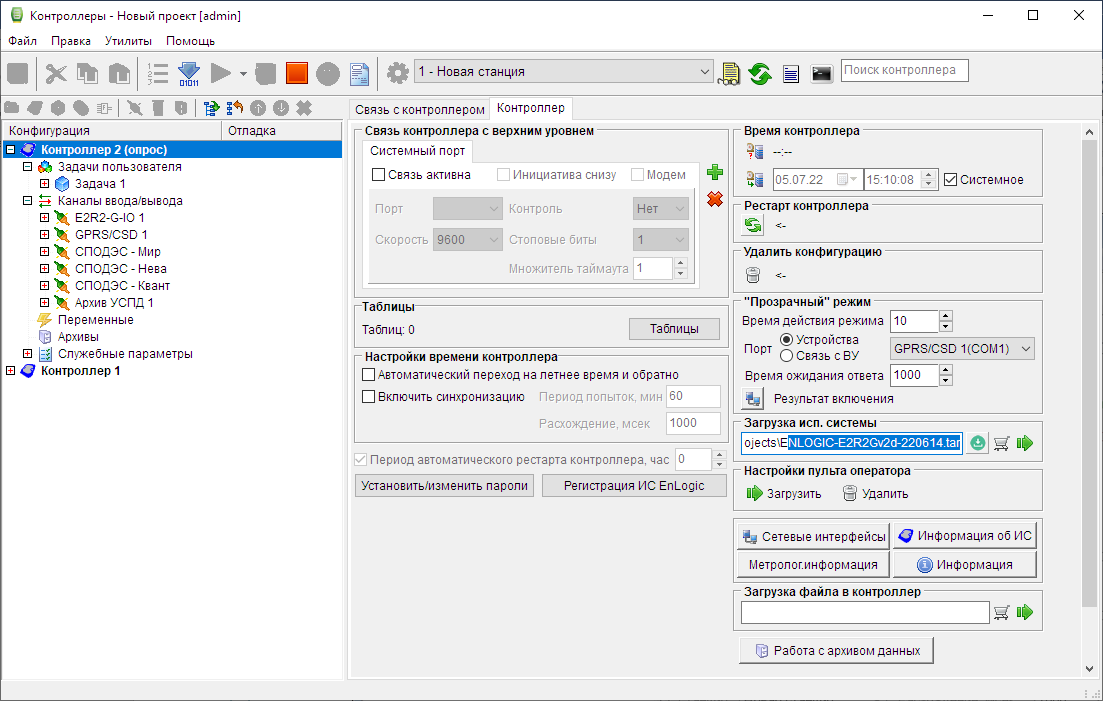
Рис.2 Загрузка Исполнительной системы.
По завершению загрузки ИС контроллер перезагрузится. Загрузка исполнительной системы выполнена.
После рестарта вновь переведите контроллер в режим опроса и проконтролируйте что обновление прошло успешно. (Кнопка «Информация об ИС», доступная в режиме опроса контроллера)
Проконтролируйте что ИС зарегистрирована (кнопка «Регистрация ИС Enlogic»). Если всплывающее окно содержит одни нули, необходимо провести регистрацию ИС. Используйте инструкцию «Quick guide - Регистрация ИС»
Важное замечание 1: если для связи с контроллером используется GSM сеть, нули в окне регистрации могут отображаться из-за недостаточного таймаута, выставленного в настройках модуля «Контроллеры» (Enlogic IDE): Меню «Правка» – Настройки – вкладка TCP/IP – поле «Таймаут по обмену». При низком качестве сигнала рекомендуется выставлять таймаут в пределах 5000-25000 мс.
Важное замечание 2: по умолчанию, для перевода контроллера в режим опроса, используется протокол UDP, порт 30292. Проверьте, что протокол и порт не заблокированы системой безопасности вашей организации.
Обновления ИС с сервера обновлений
Функционал проверки наличия обновлений появился в версии EnLogic IDE 16.06.2022. Если вы используете более старую версию ПО – потребуется обновление.
В режиме опроса контроллера на вкладке «Контроллер» в групбоксе «Загрузка исп. системы» доступна кнопка «Проверить наличие обновлений». 

Рисунок 3. Групбокс «Загрузка исп. системы»
По клику на эту кнопку производится поиск обновлённой ИС на сервере m2m. Если доступа к серверу по какой-то причине нет (отсутствует интернет), то дополнительно производится поиск в локальном хранилище. (Папка вашего проекта\EnLogic\FIRMWARE\) Если обновление обнаружено, то предлагается сразу же его загрузить в контроллер.
Процедура обновления не отличается от описанной выше.